MarketPlace V2 - Koçtaş Entegrasyonu
Koçtaş entegrasyonu sitenizdeki ürünlerin pazaryerine aktarılmasını, pazaryerinden aldığınız siparişlerin ise sitenize aktarılmasını sağlamaktadır.
Entegrasyonu başarılı bir şekilde sağlayabilmek için aşağıdaki adımları takip edebilirsiniz.
1- Koçtaş API Bilgileri & Ticimax Bilgileri
Entegrasyona başlayabilmek için ilk olarak Koçtaş panelinizden alacağınız API bilgilerinizi girmeli ve Ticimax Bilgileriniz bölümündeki ayarları yapılandırarak ayarlarınızı kaydetmelisiniz.
Ticimax Bilgileriniz bölümünde  ikonuna tıklayarak parametreler hakkında detaylı bilgiye sahip olabilirsiniz.
ikonuna tıklayarak parametreler hakkında detaylı bilgiye sahip olabilirsiniz.
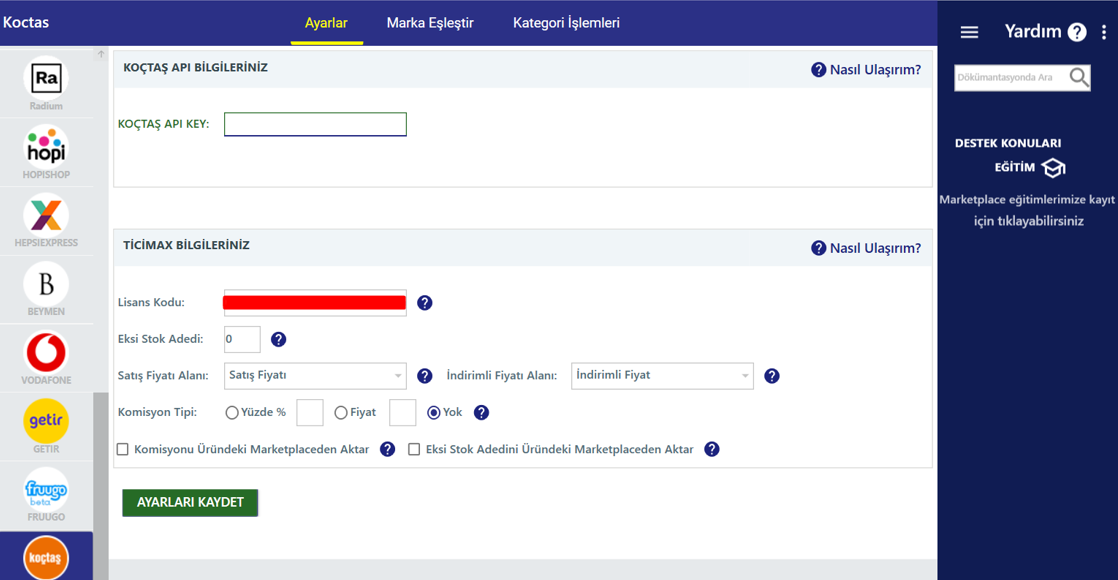
Koçtaş API Bilginizi Nasıl Alabilirsiniz?
API bilgileriniz için Koçtaş API yetkiliniz ile iletişime geçmeniz gerekmektedir. İletişime geçerken “API üzerinden Ticimax ile entegrasyon sağlayacağınızı, bu işlemin sağlanması için API bilgilerimin "Api Key" iletilmesini talep ediyorum.” şeklinde açık bir şekilde ifade ederek talep edebilirsiniz.
API bilgilerinizi alarak Marketplace programında “Api Key” alanını girebilir ve “Ticimax Bilgileriniz” alanındaki ayarlarınızı yapılandırarak ayarlarınızı kaydedebilirsiniz.
2- Marka Eşleştir
Kategori eşleştirme işlemi yapmadan önce “Marka Eşleştir” alanından, pazaryerine aktaracağınız ürünlerin sitenizde tanımlı marka bilgilerini Koçtaş değerleri ile eşitlemelisiniz.
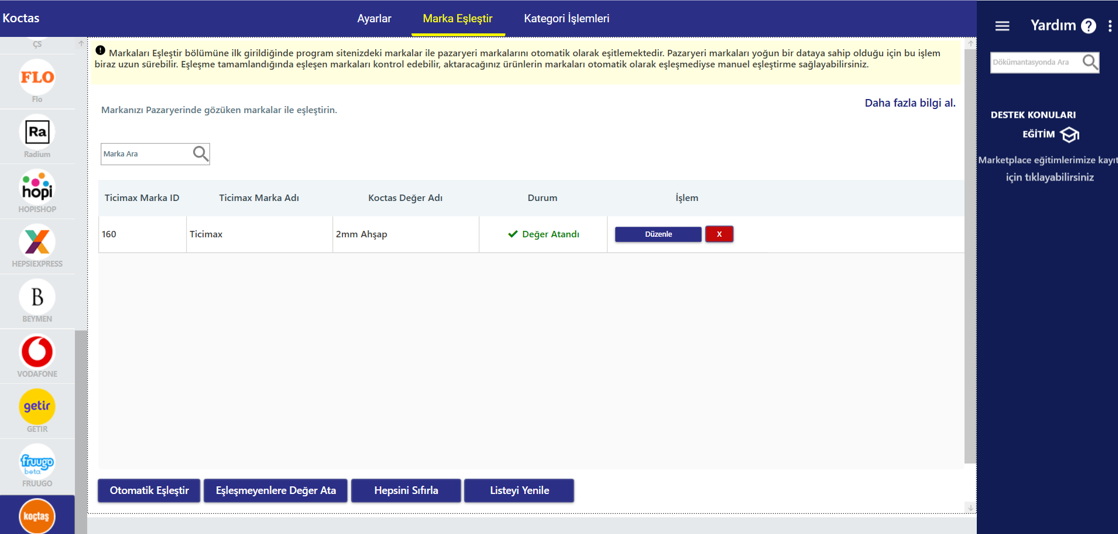
- Marka Eşleştir alanına ilk girildiğinde Koçtaş markaları servislerden çekildiği için ve fazla bir marka datası olduğu için işlem biraz uzun sürebilir. Markalarınız ekrana gelene kadar beklemeniz gerekmektedir.
- Marka Eşleştir alanına ilk girdiğinizde program tarafından otomatik olarak ürünlerinizin markaları Koçtaş ile eşitlenmektedir, eşleşmeyenler var ise "Eşleştir" butonu ile eşleştirme yapabilirsiniz.
- Eşleşmeyen markalar “Eşleştirme Bekleniyor” olarak gözükecektir. Eğer eşleşmeyen markalarınız var ise ve o markaya ait ürünler Koçtaş’a aktarılacak ise eşleştirme yapmanız gerekmektedir. Eşleşme yapılmadan aktarılan ürünlerde hata alınacaktır.
- Marke eşitlerken eğer markanızı bulamıyor iseniz Koçtaş’ta markanız olmayabilir, bu konu Koçtaş API yetkiliniz ile görüşerek marka kontrolü sağlatabilirsiniz.
3- Kategori İşlemleri
Koçtaş ürünlerinizi aktarabilmek için markalarınızı eşleştirdikten sonra “Kategori İşlemleri” sekmesine gelerek kategori eşleştirmesi yapmanız gerekmektedir. Kategori eşleştirmesinde sitenizdeki bir kategoriyi Koçtaş’ta hangi kategoriye aktarılacağını seçerek tanımlama yapabilirsiniz.
“Kategori İşlemleri” sekmesinde “Kategori Ekle” butonu ile eşleştirme işlemine başlayabilirsiniz.
1- Ticimax panelinizdeki kategori bilgisini son kırılıma kadar seçmelisiniz. Seçim yaptığınız kategoriye bağlı ürünler eşleştirmede aktarılacaktır.
2- Ticimax kategorinizdeki ürünler pazaryerinde hangi kategoriye aktarılacak ise bu alandan Koçtaş kategorisi seçmelisiniz.
3- Seçimlerinizi tamamladıktan sonra “Uygula” butonu ile eşleştirmeyi kaydedebilirsiniz. Bu işlemden sonra otomatik olarak seçenek eşleştirme ekranı açılacaktır.
Seçenek Eşleştirmesi Nasıl Yapılır?
Seçenek eşleştirme alanında ürünlerin özelliklerini pazaryerine aktarmak için eşleştirme yapılmaktadır. Bu alanda Zorunlu alanları mutlaka eşleştirmeniz gerekmektedir.
Demonete Ürün alanı yukarıdaki örnekte zorunlu olarak görünmektedir. “Demonete Ürün” alanı zorunlu olduğu için mutlaka bir değer gönderimi yapılmalıdır. Zorunlu alanlar “Evet” olarak görünmektedir ve eşleştirilmediği sürece “Eşleştirme Durumu” alanında uyarı ikonu
(

) görünecektir.
Vergi Sınıfı alanı yukarıdaki örnekte zorunlu olarak görünmektedir. “Vergi Sınıfı” alanı zorunlu olduğu için mutlaka bir değer gönderimi yapılmalıdır. Zorunlu alanlar “Evet” olarak görünmektedir ve eşleştirilmediği sürece “Eşleştirme Durumu” alanında uyarı ikonu (

) görünecektir.
Seçeneği Eşitle butonu, sitenizde tanımlı “Varyasyon Grubu, Teknik Detay Özellikleri ve Özel Alan” eşitlemelerini içermektedir.
Değerleri Eşitle butonu, seçenek eşitlemesi yapıldıktan sonra sitenizdeki değerlerin pazaryeri ile eşitlenmesini sağlamaktadır.
Varsayılan Değer Tanımla butonu, kategorideki tüm ürünlerinizdeki özellik aynı ise bu buton ile sabit bir değer gönderimi yapabilirsiniz.
Sıfırla butonu, yeniden eşleştirme yapabilmek için yaptığınız seçenek eşitlemelerini sıfırlamak için kullanabilirsiniz.
Seçenek Eşleştirme Alanında Nelere Dikkat Etmeliyim?
- Yaptığınız seçenek eşitlemelerinde ( Varyasyon, Teknik Detay , Özel Alan ) mutlaka üründe o alanda değer olması gerekmektedir.
- Zorunlu alanları mutlaka eşleştirmeniz gerekmektedir.
- Seçenek eşitlemesi yaparken aynı zamanda panelinizde kategorideki örnek bir ürünü açarak ilerlemeniz faydalı olacaktır.
4- Ürün Aktarımı
Kategori eşleştirmelerinizi tamamlandıktan sonra ürünlerinizi aktarma aşamasına geçiş yapabilirsiniz.
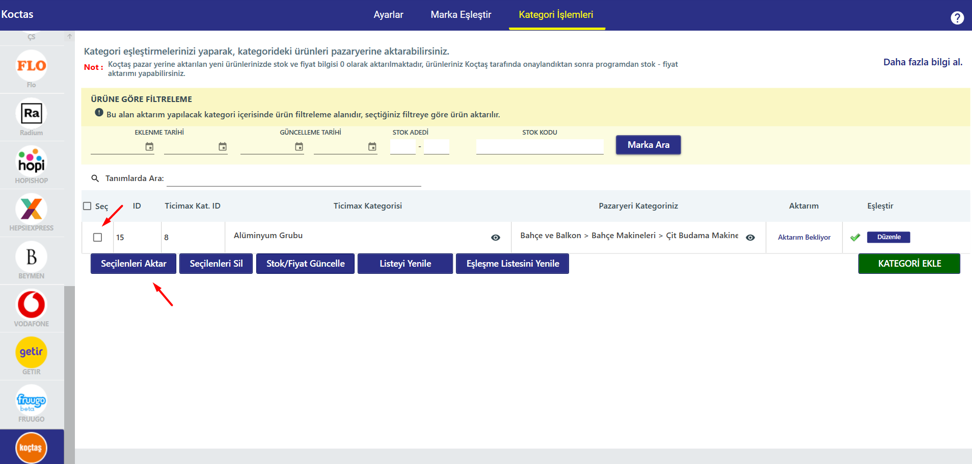
Kategori eşleştirmenizi ve seçenek eşleştirmelerinizi tamamladıktan sonra ürünlerinizi pazaryerine aktarabilmek için, aktarım yapılacak eşleştirmeyi seçerek “Seçilenleri Aktar” butonunu kullanabilirsiniz.
Seçilenleri Sil, eşleştirmeyi silmek için bu butonu kullanabilirsiniz.
Stok/Fiyat Güncelle, aktardığınız ürünlerde manuel stok / fiyat aktarımı için bu butonu kullanabilirsiniz.
Ürün Aktarımı Yapmadan Önce Nelere Dikkat Etmeliyim?
- Seçenek eşleştirmelerinin doğru olup olmadığını sitenizde ilgili kategoriye ait örnek bir ürüne bakarak kontrol etmeniz faydalı olacaktır.
- Ürün aktarımlarında sitenizde “Aktif” olan ürünler aktarıma dahil olacaktır, “Pasif” olan ürünler aktarıma dahil olmayacaktır. Aktarılacak ürünleriniz sitenizde aktif olması gerekmektedir.
- Kategori eşleştirmesi yaptıktan sonra ilk ürün aktarımında her zaman kontrol amaçlı tek bir ürünü aktarmak sağlıklı olacaktır. Bir hata alınır ise incelenmesi daha kolay olacaktır.
Tek bir ürün aktarabilmek için stok kodu filtrelemesini kullanabilirsiniz; Aşağıda örnek görselde belirtildiği gibi “Stok Kodu” alanına kategorinize ait bir ürünün stok kodunu yazarak, kategori eşleştirmenizi seçip aktarım yapabilirsiniz.
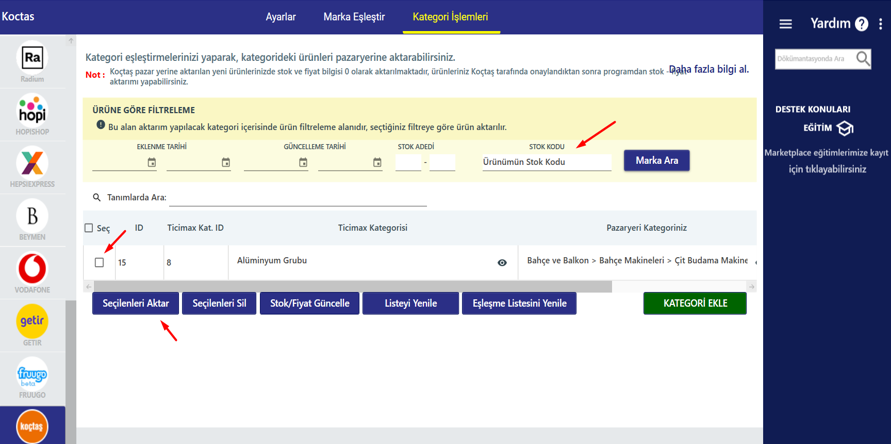
Ürün Aktarımı Sonrası Logları Nasıl İnceleyebilirim?
Aktarım tamamlandıktan sonra ürünlerin aktarılmasının kontrolü için log alanını inceleyebilirsiniz. Bu alana Loglar > Ürün Aktarım Logları sekmesinden ulaşabilirsiniz.
- Log alanında eğer hatalı bir ürün var ise “Durumu” alanında “Hatalı” olarak görünecektir. Durumu alanı “Başarılı” olarak görünenler pazaryerine aktarılmış olacaktır.
- Hatalı olan logların detayını, neden hata alındığını görebilmek için log satırının üzerine çift tıklayabilirsiniz. Çift tıkladığınızda açılan ekranda üründe neden hata aldığınızı “Hata Mesajı” kısmından görüntüleyebilirsiniz.
5- Sipariş Aktarımı
Koçtaş sipariş aktarımları manuel ve otomatik olmak üzere iki şekilde yapılmaktadır.
1- Manuel Aktarım: Sipariş takip sekmesinde “Pazaryeri Siparişlerim” alanına gelerek Koçtaş panelinizdeki sipariş tarihleri aralığını belirleyebilir, Siparişleri Listele butonu ile siparişlerinizi listeleyebilirsiniz.
Siparişleriniz listelendikten sonra, listelenen siparişlerin seçimini yaparak “Seçilen Siparişleri Aktar” butonu ile panelinize siparişlerin aktarılmasını sağlayabilirsiniz.
2- Otomatik Aktarım:
Otomatik güncelleme sekmesinde “Pazaryeri” seçimi alanından “Koçtaş” pazaryerini seçerek “Otomatik Güncelleme” alanını aktif edebilirsiniz. Otomatik aktarım işlemi dakikasını Güncelleme Ayarları bölümünden sizler belirleyebilirsiniz.
Not:
Otomatik aktarımlar Marketplace programı açık iken çalışmaktadır, Marketplace programı kapalı ise program otomatik aktarım yapmayacaktır.
6- Otomatik Stok - Fiyat Güncelleme & Sipariş Aktarımı
Ürün aktarımlarınız tamamlandıktan sonra otomatik stok-fiyat güncelleme ve & sipariş aktarımlarınızı başlatabilirsiniz.
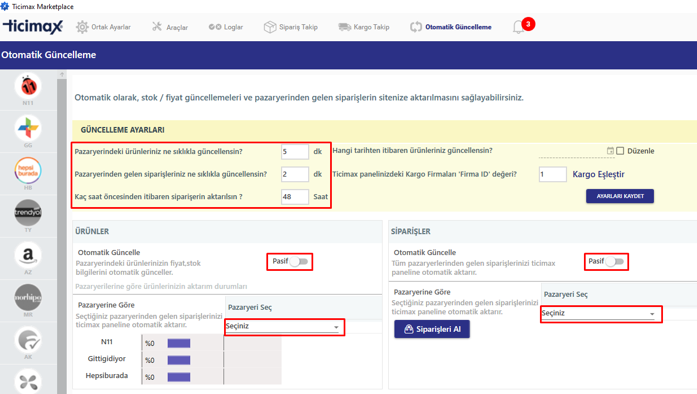
Ürünler;
- Otomatik stok – fiyat güncellemelerinin yapılması istediğiniz pazaryerleri seçimini sağlayarak “Otomatik Güncelleme” alanını Aktif edebilirsiniz.
- Otomatik güncelleme “Güncelleme Ayarları” bölümünde yer alan “Pazaryerindeki ürünleriniz ne sıklıkla güncellensin?” alanındaki dakikayı baz almaktadır.
Örneğin 5 dakika girdiğinizde program 5 dakikada bir sitenizde ki stok ve fiyat değişen ürünleri kontrol ederek seçim yaptığınız pazaryerlerine güncelleme iletmektedir.
Siparişler;
- Pazaryerinden gelen siparişlerin otomatik olarak aktarılması için “Otomatik Güncelleme” alanını aktif edebilirsiniz.
- Otomatik sipariş aktarımı “Güncelleme Ayarları” bölümünde yer alan “Pazaryerinden gelen siparişleriniz ne sıklıkla güncellensin?” ve “Kaç saat öncesinden itibaren siparişler aktarılsın?” alanlarındaki bilgileri baz almaktadır.
Örneğin “Kaç saat öncesinden itibaren siparişler aktarılsın?” alanı 24 saat, “Pazaryerinden gelen siparişleriniz ne sıklıkla güncellensin?” alanı 2 dakika olduğunda program her 2 dakikada bir çalışarak pazaryerinden gelen son 24 saat içerisindeki siparişleri kontrol ederek sitenize aktarım yapacaktır.
Not: Otomatik güncelleme alanı daha önce aktarılan ürünlere sadece stok & fiyat güncellemesi yapmaktadır, yeni ürün aktarımı yapmamaktadır.

Bu İçerik Faydalı Oldu Mu?